KontrolPackでネットワーク経由でコンピュータを接続/制御

KontrolPackを使えば、ネットワーク内のコンピューターを簡単に制御できます。異なるオペレーティングシステムで稼働しているコンピューターを簡単に接続・管理できます。
LinuxラップトップまたはデスクトップでWiFiをオフにする方法がわかりませんか?それを行う方法を学ぶのに助けが必要ですか?お手伝いします!Linux PCのWiFiをオフにする方法については、以下のガイドに従ってください。
Gnome Shell
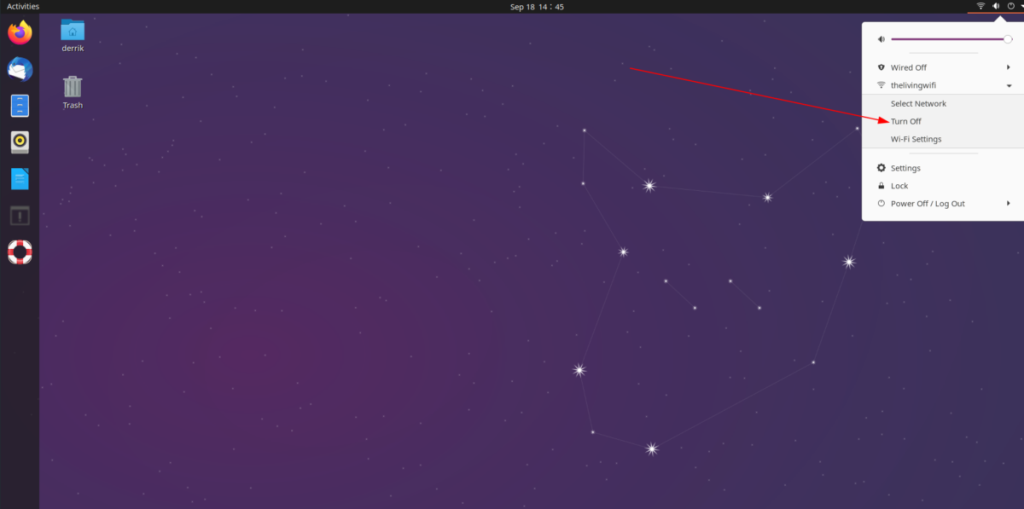
Gnome ShellでWiFi接続を遮断するのは非常に簡単で、パネルを見ることから始まります。右側のGnomeShellパネルで下矢印ボタンを確認し、マウスでクリックします。この矢印をクリックすると、Gnomeのパネルメニューが表示されます。
パネルメニュー内には、「設定」、「ロック」、「電源オフ/ログオフ」、WiFi、音量などが表示されます。GnomeメニューでWiFiロゴを探します。表示され、マウスでクリックします。
WiFiメニューエントリをクリックすると、3つの異なるオプションが表示されます。これらのオプションは、「ネットワークの選択」、「オフにする」、および「WiFi設定」です。「オフにする」ボタンを選択すると、GnomeShellデスクトップ環境でWiFiが即座にオフになります。
WiFiを再度オンにするには、Gnome Shellメニューに戻り、WiFiメニューエントリを選択し、[オン]ボタンをクリックしてワイヤレス接続を再度有効にします。または、Gnome Shell設定の「WiFi」エリアに移動して、オンに戻します。
KDE Plasma 5
あなたがいる場合はKDEプラズマ5ユーザーとデスクトップ上でのWiFiを遮断するために探している、次の操作を行います。最初に行う必要があるのは、WiFi接続アイコン(バー)のパネルを見て、マウスでクリックすることです。WiFiアイコンをクリックすると、メニューが表示されます。
WiFiメニュー内には、接続に使用できるさまざまなWiFiネットワーク、機内モードボタン、設定ボタン、検索ボタン、およびWiFiの有効化/無効化ボタンが表示されます。
WiFiをオフにしたい場合は、アプレットメニューの左上隅にあるWiFiチェックボックスを見つけます。チェックボックスをクリックすると、KDE Plasma5のワイヤレス接続が即座に切断されます。
KDE Plasma 5でWiFiをオンに戻すには、パネルのWiFiメニューに戻り、それを開いて、左上のWiFiアイコンの横にあるチェックボックスをオンにします。ボックスを再チェックすると、接続が再開されます。
XFCE 4
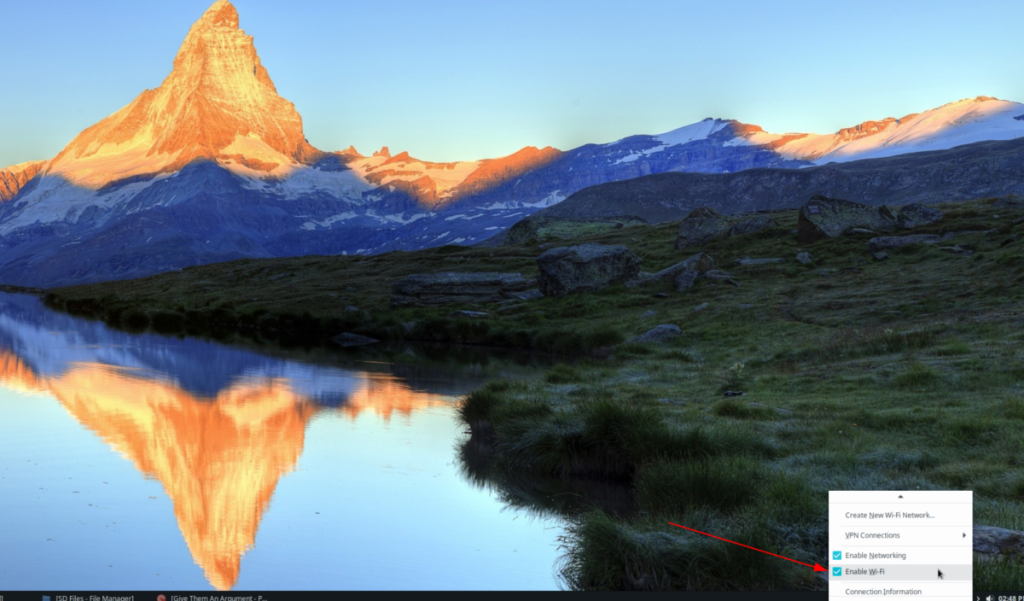
XFCE 4を使用していて、WiFi接続を遮断する必要がありますか?これがその方法です。まず、XFCE4パネルでWiFi接続アプレットを確認します。見つからない場合は、WiFiバーのあるパネル上のアプリです。デスクトップでWiFiアプレットを見つけたら、マウスで右クリックして、WiFiアプレットの右クリックメニューを表示します。
WiFiメニュー内には、選択可能ないくつかの異なるオプションが表示されます。「WiFiを無効にする」チェックボックスを探し、それを選択すると、XFCE4デスクトップ環境のWiFi接続が即座に遮断されます。
ワイヤレス接続をオンに戻す必要がありますか?パネルに戻り、WiFiアプレットを右クリックします。WiFiがオフになっているため、外観が異なる場合があることに注意してください。メニューを右クリックし、WiFiの横にあるチェックボックスをオンにしてオンに戻します。
メイト
あなたはMATEユーザーであり、デスクトップでWiFiをオフにする方法がわかりませんか?これが何をすべきかです。まず、MATEの上部パネルに移動します。上部パネルで、右隅にあるWiFiアイコンを見つけます。WiFiアイコンを見つけたら、マウスでクリックして内容を表示します。
WiFiメニューの中には、選択できるオプションがたくさんあります。メニュー内で、「WiFiを有効にする」の「接続情報」の上にある下部を確認します。このオプションを選択すると、MATEデスクトップ環境でワイヤレス接続が即座にオフになります。
MATEメニューでWiFiをオンに戻すには、パネルのWiFiメニューに戻り、前と同じように下部に移動し、[WiFiを有効にする]をクリックしてオンに戻します。
ターミナル
ターミナルプロンプトからWiFiをオフにすることができます。したがって、WiFiをあまりサポートしていないLinuxデスクトップ環境(Gnome、KDE Plasma 5、XFCE 4、MATEなど)を使用している場合、これはWiFi接続を処理するための優れた方法です。
プロセスを開始するには、キーボードのCtrl + Alt + TまたはCtrl + Shift + Tを使用してターミナルウィンドウを開きます。ターミナルに入ったら、以下のnmcliコマンドを使用して、LinuxPCのワイヤレス接続を遮断します。
nmcliラジオwifiオフ
次のnmcliコマンドが実行されるとすぐに、LinuxPCのWiFiがオフになります。オンに戻したい場合は、nmcliコマンドを使用しますが、「オフ」を「オン」に変更します。
nmcliラジオwifiオン
KontrolPackを使えば、ネットワーク内のコンピューターを簡単に制御できます。異なるオペレーティングシステムで稼働しているコンピューターを簡単に接続・管理できます。
繰り返しのタスクを自動で実行したいですか?手動でボタンを何度もクリックする代わりに、アプリケーションが
iDownloadeは、BBCのiPlayerサービスからDRMフリーのコンテンツをダウンロードできるクロスプラットフォームツールです。.mov形式の動画もダウンロードできます。
Outlook 2010の機能についてはこれまで詳細に取り上げてきましたが、2010年6月までにリリースされないため、Thunderbird 3について見ていきましょう。
たまには休憩も必要です。面白いゲームを探しているなら、Flight Gearを試してみてください。無料のマルチプラットフォームオープンソースゲームです。
MP3 Diagsは、音楽オーディオコレクションの問題を解決するための究極のツールです。mp3ファイルに適切なタグを付けたり、アルバムカバーアートを追加したり、VBRを修正したりできます。
Google Waveと同様に、Google Voiceも世界中で大きな話題を呼んでいます。Googleはコミュニケーション方法を変えることを目指しており、
Flickrユーザーが高画質で写真をダウンロードできるツールはたくさんありますが、Flickrのお気に入りをダウンロードする方法はありますか?最近、
サンプリングとは何でしょうか?Wikipediaによると、「サンプリングとは、一つの録音から一部、つまりサンプルを取り出し、それを楽器や音楽として再利用する行為です。
Googleサイトは、Googleのサーバー上でウェブサイトをホストできるGoogleのサービスです。しかし、一つ問題があります。それは、バックアップのための組み込みオプションがないことです。



![FlightGear Flight Simulatorを無料でダウンロード[楽しもう] FlightGear Flight Simulatorを無料でダウンロード[楽しもう]](https://tips.webtech360.com/resources8/r252/image-7634-0829093738400.jpg)




